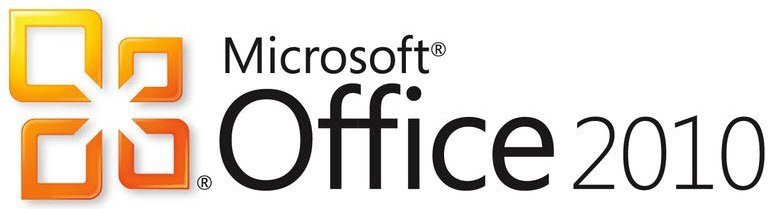Nachfolgend eine kurz Anleitung zum Export aller Kontakte unter Outlook 2010
- Outlook starten
- im Menü „Datei“ auf „Öffnen“ klicken
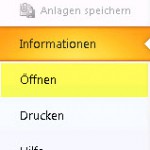
Outlook 2010 Menü Öffnen - als nächste sauf „Import“ klicken <- ja wirklich 🙂
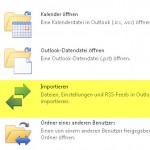
Outlook 2010 Menü Import - im Import / Export Assistent nun „In Datei exportieren“ auswählen -> weiter

Outlook 2010 Import Export Datei - nun z.B. „Kommagetrennte Werte (Windows) auswählen -> weiter
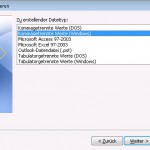
Outlook 2010 Import Export Komma - den Ordner mit den Kontakten auswählen, normalerweise „Kontakte“ -> weiter
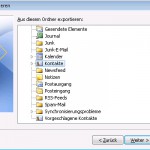
Outlook Export Kontakte - jetzt den Speicherort und Dateinamen festlegen
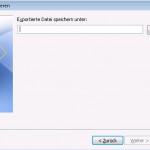
Outlook 2010 Kontakt Export Datei - ggf. die Felder zuordnen und abschließend auf „Fertig stellen“ klicken

Outlook2010 Kontakte Export Felder
Interessiert in verschiedenste IT Themen, schreibe ich in diesem Blog über Software, Hardware, Smart Home, Games und vieles mehr. Ich berichte z.B. über die Installation und Konfiguration von Software als auch von Problemen mit dieser. News sind ebenso spannend, sodass ich auch über Updates, Releases und Neuigkeiten aus der IT berichte. Letztendlich nutze ich Taste-of-IT als eigene Dokumentation und Anlaufstelle bei wiederkehrenden Themen. Ich hoffe ich kann dich ebenso informieren und bei Problemen eine schnelle Lösung anbieten. Wer meinen Aufwand unterstützen möchte, kann gerne eine Tasse oder Pod Kaffe per PayPal spenden – vielen Dank.